概述
MyVeeva for Patients用户可以使用以下方式登录:
- PIN(仅限 iOS 和 Android 应用程序)
- 生物识别(仅限 iOS 和 Android 应用程序)
- 用户名和密码
注意 如果用户想要在离线时登录,则需要设置 PIN 或生物识别登录。
用户可以通过请求激活码或使用电子邮件和电话重置密码来恢复他们的帐户。
用户还可以在保持登录状态的情况下在研究之间切换。
有关每个工作流程的更多信息,请参阅下面的工作流程。
登录
使用 PIN 登录(仅限 Android 和 iOS)
用户完成以下步骤。
| 步 | 任务 | 示例图像(选择要放大的图像) |
|---|---|---|
| 1 | 如果 PIN 字段未激活,请选择 使用 PIN 码登录 。 |
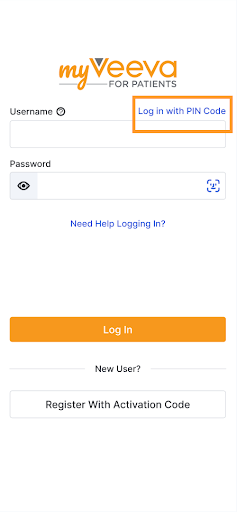 |
| 2 | 输入您的 4 位数 PIN。 |
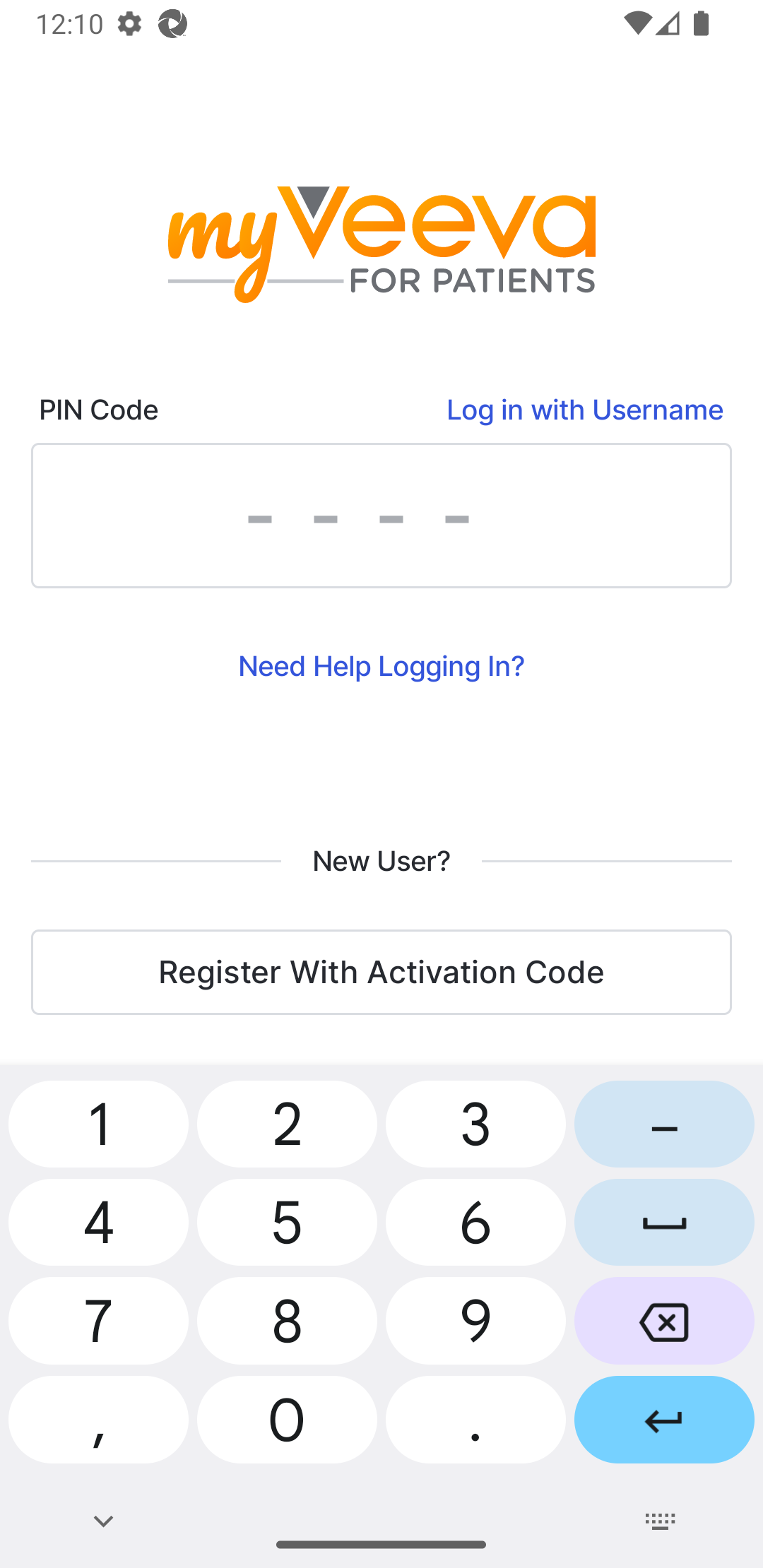 |
使用生物识别技术登录
用户完成以下步骤。
| 步 | 任务 | 示例图像(选择要放大的图像) |
|---|---|---|
| 1 | 如果生物识别登录未激活,请选择 iOS 应用中的面部图标或 Android 应用中的指纹图标。生物识别扫描将打开,然后您便登录到网站。 |
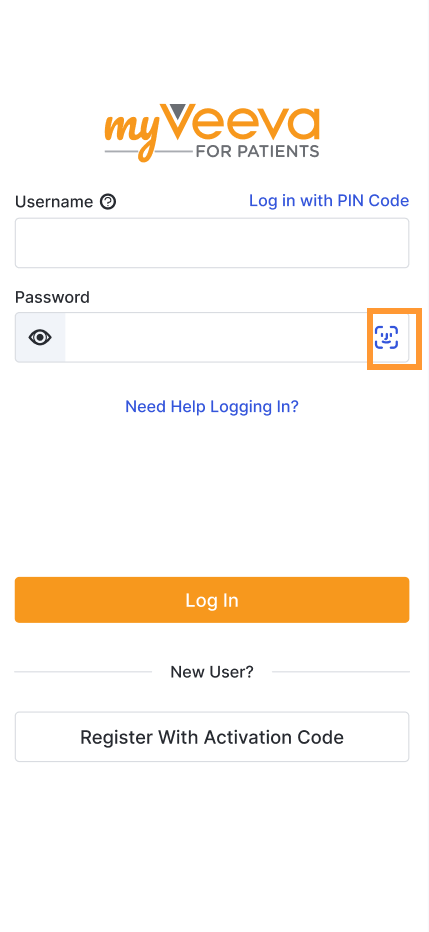 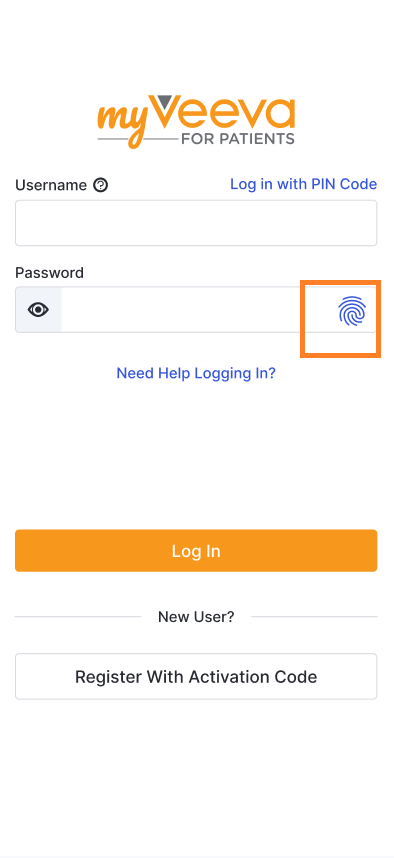 |
使用用户名和密码登录
注意: 对于无法收集个人身份信息 (PII) 的站点的参与者,此登录方法不可用。
用户完成以下步骤。
恢复用户帐户
使用激活码重置登录信息
用户完成以下步骤。
| 步 | 任务 | 示例图像(选择要放大的图像) |
|---|---|---|
| 1 |
联系您的研究团队获取激活码,然后选择
需要登录帮助吗?
站点工作人员注意: 有关如何生成代码的信息,请参阅 生成激活码 。 |
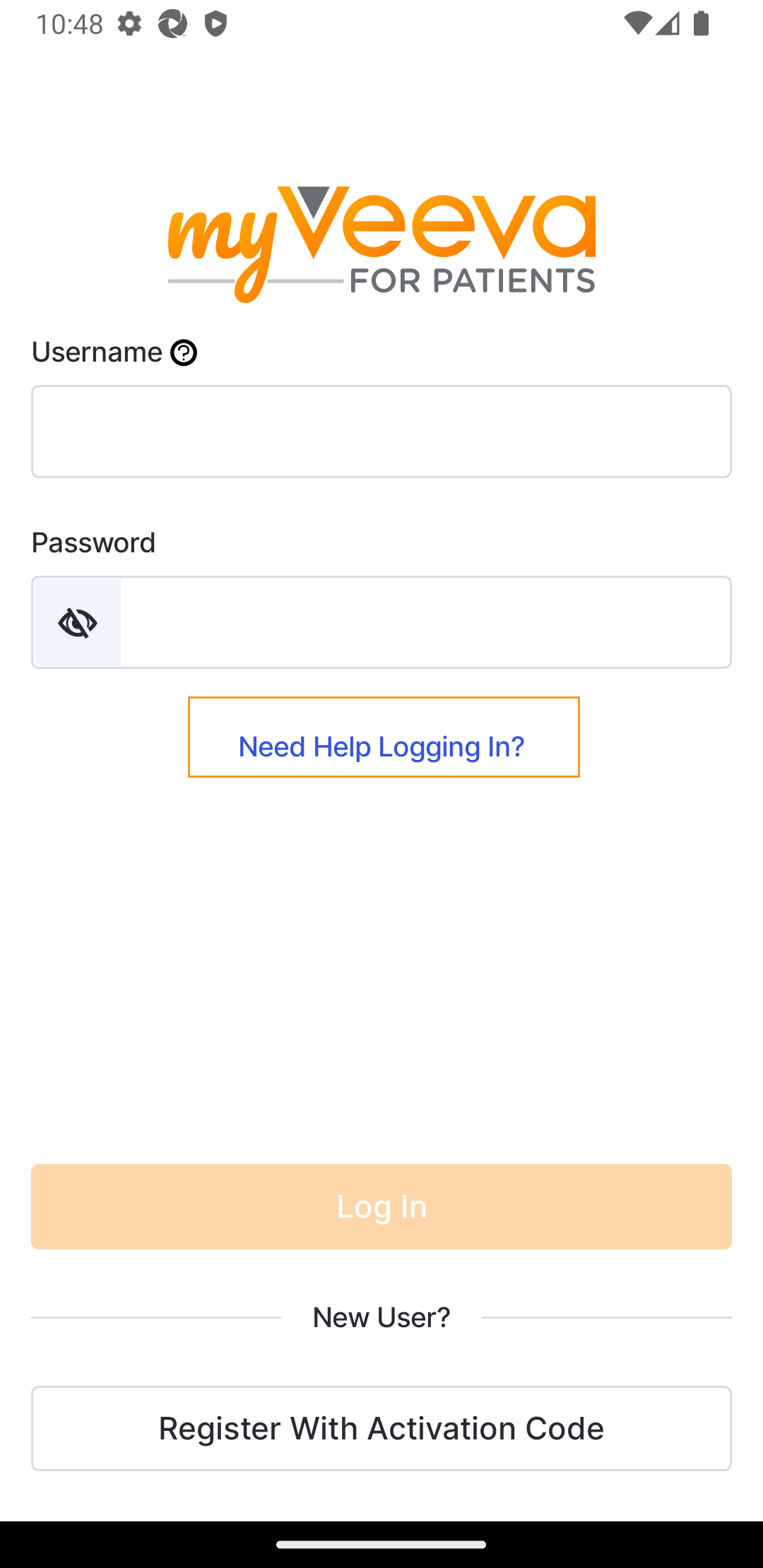 |
| 2 | 选择 使用激活码重置 。 |
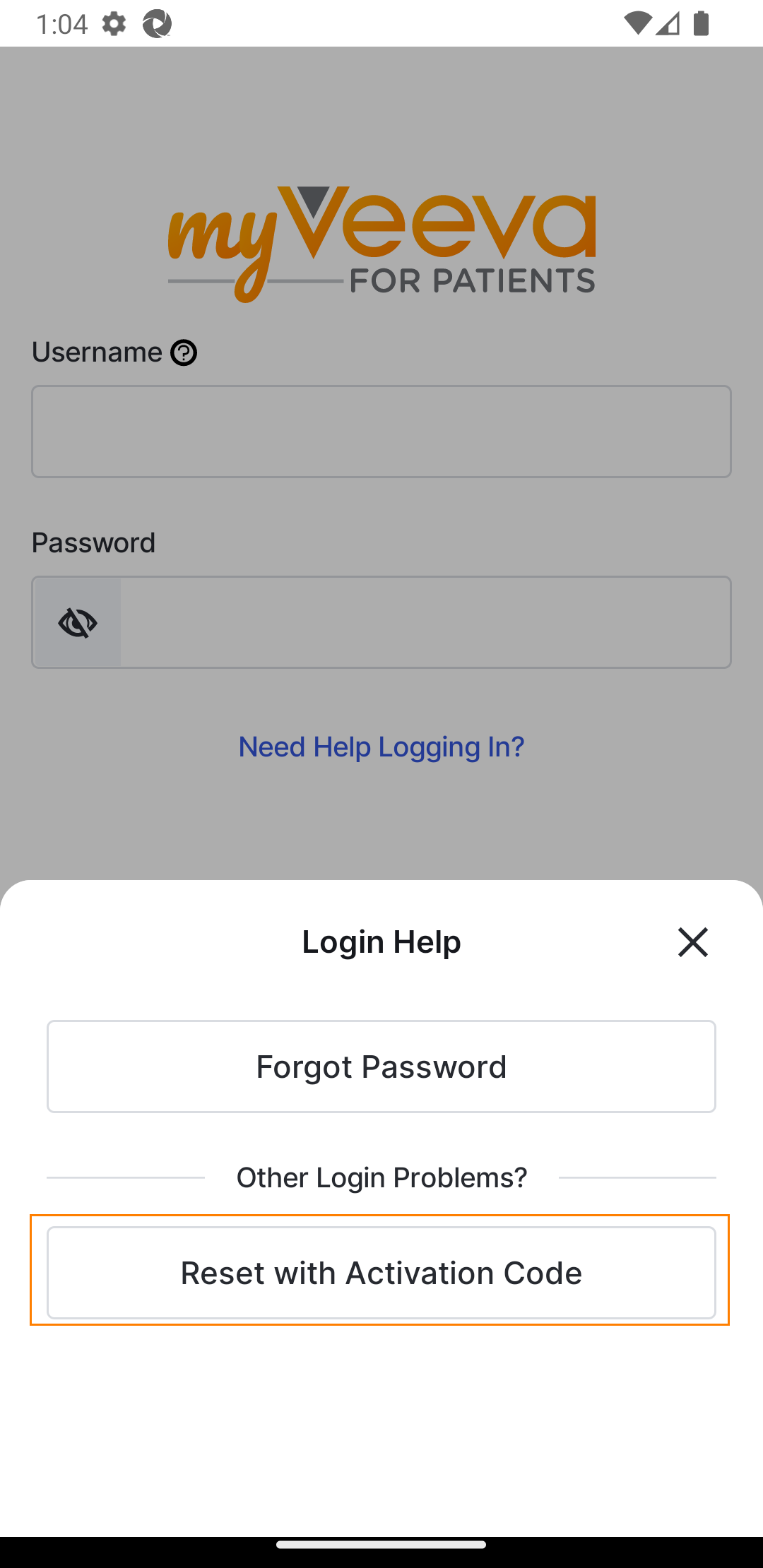 |
| 3 |
输入研究团队给您的代码。
如果您在无法收集个人身份信息 (PII) 的国家完成研究,请跳至步骤 14。 |
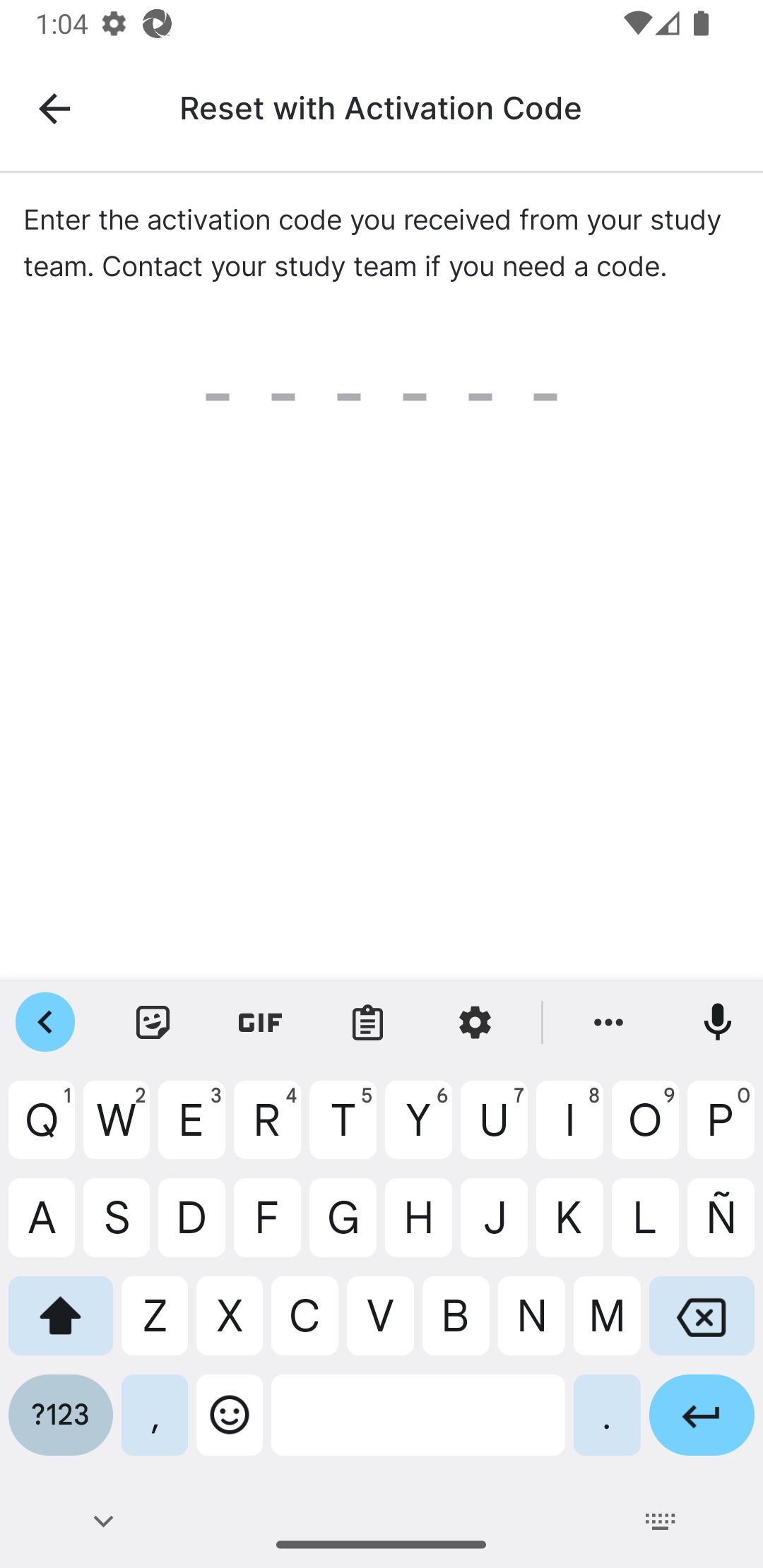 |
| 4 | 输入您的出生日期,然后选择 下一步 。 |
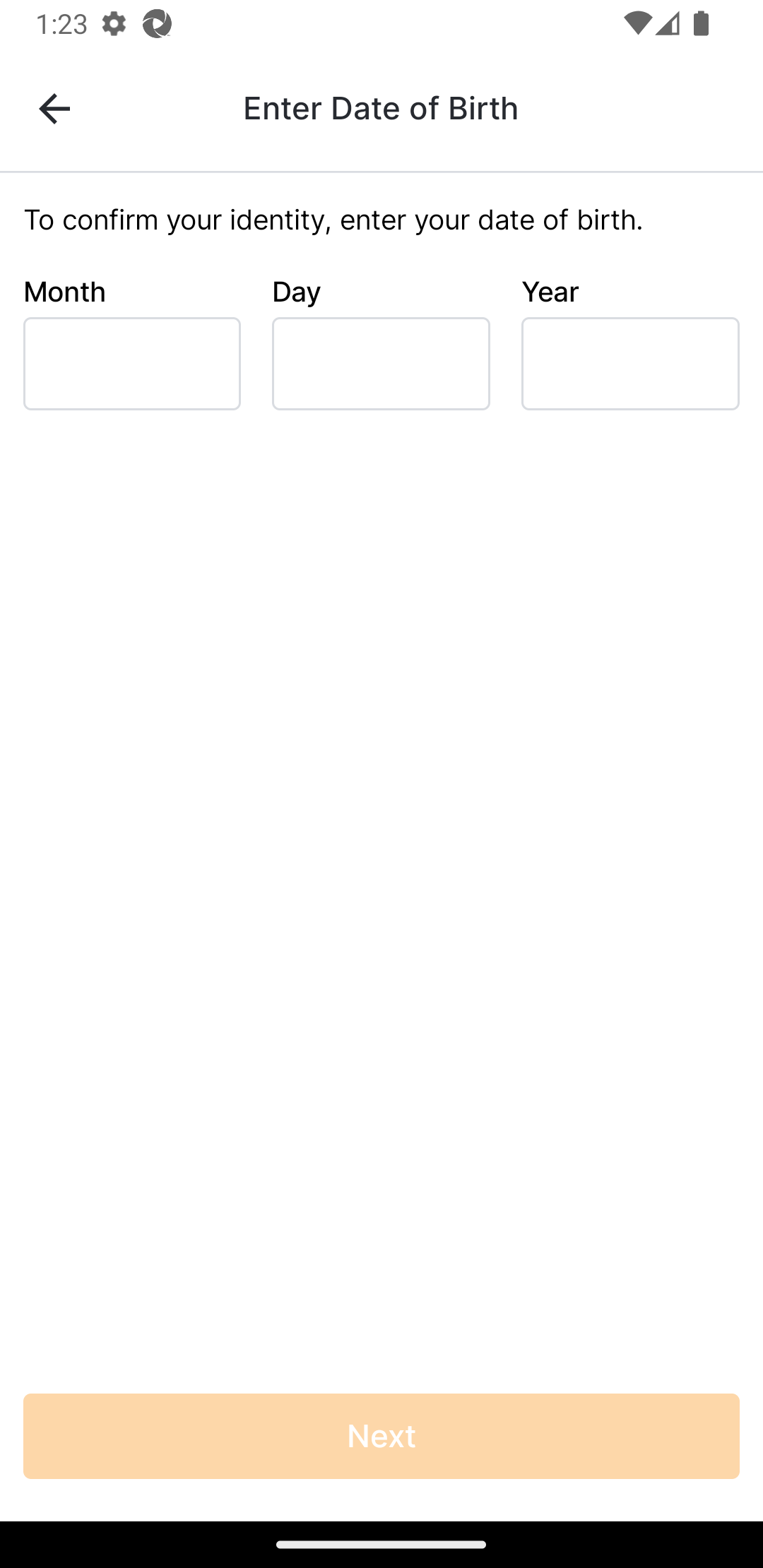 |
| 5 | 如果需要,请更新您的用户名,然后选择 “下一步” 。 |
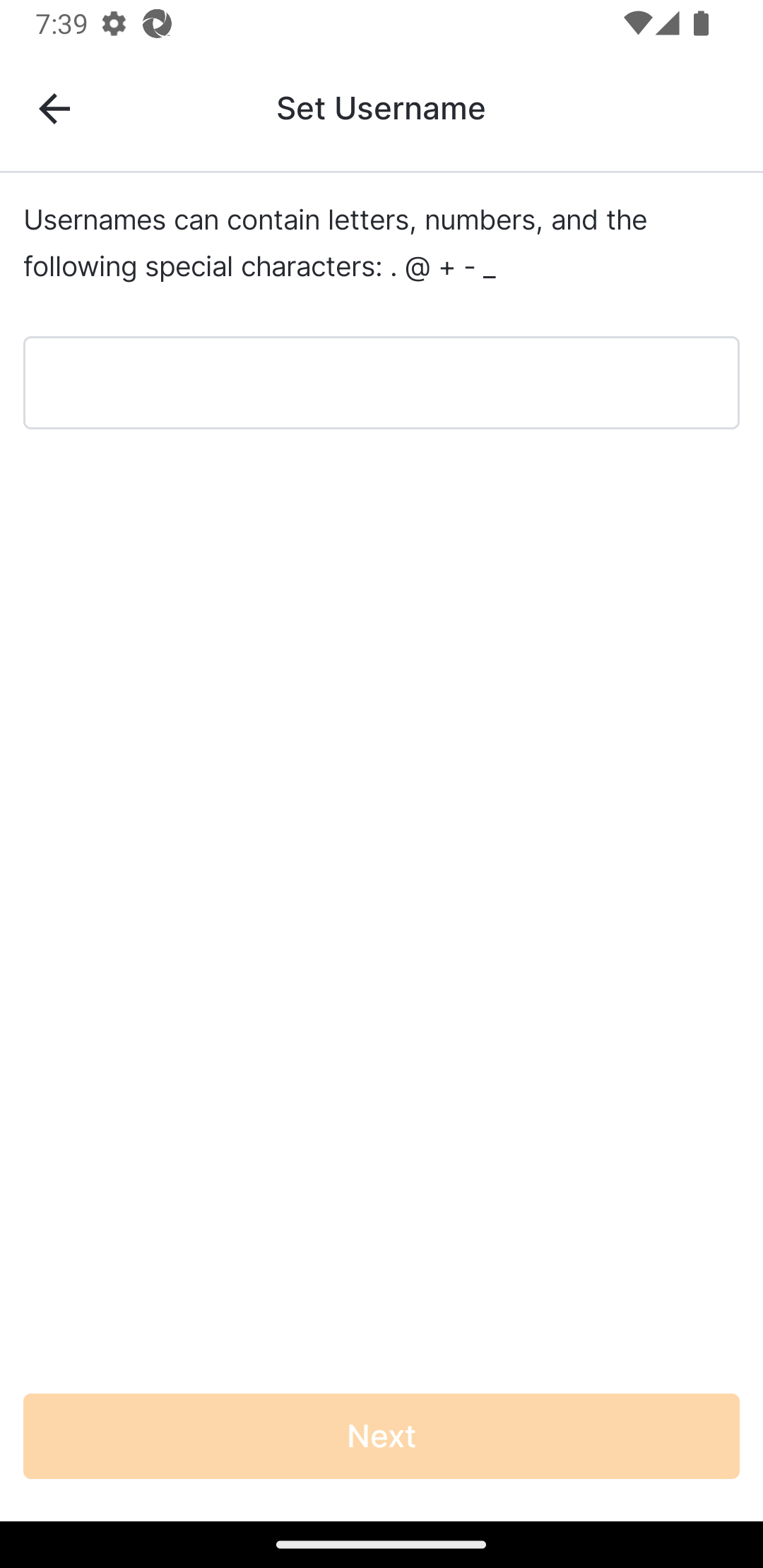 |
| 6 | 输入密码,然后重新输入以验证其是否正确。选择 “下一步” 。 |
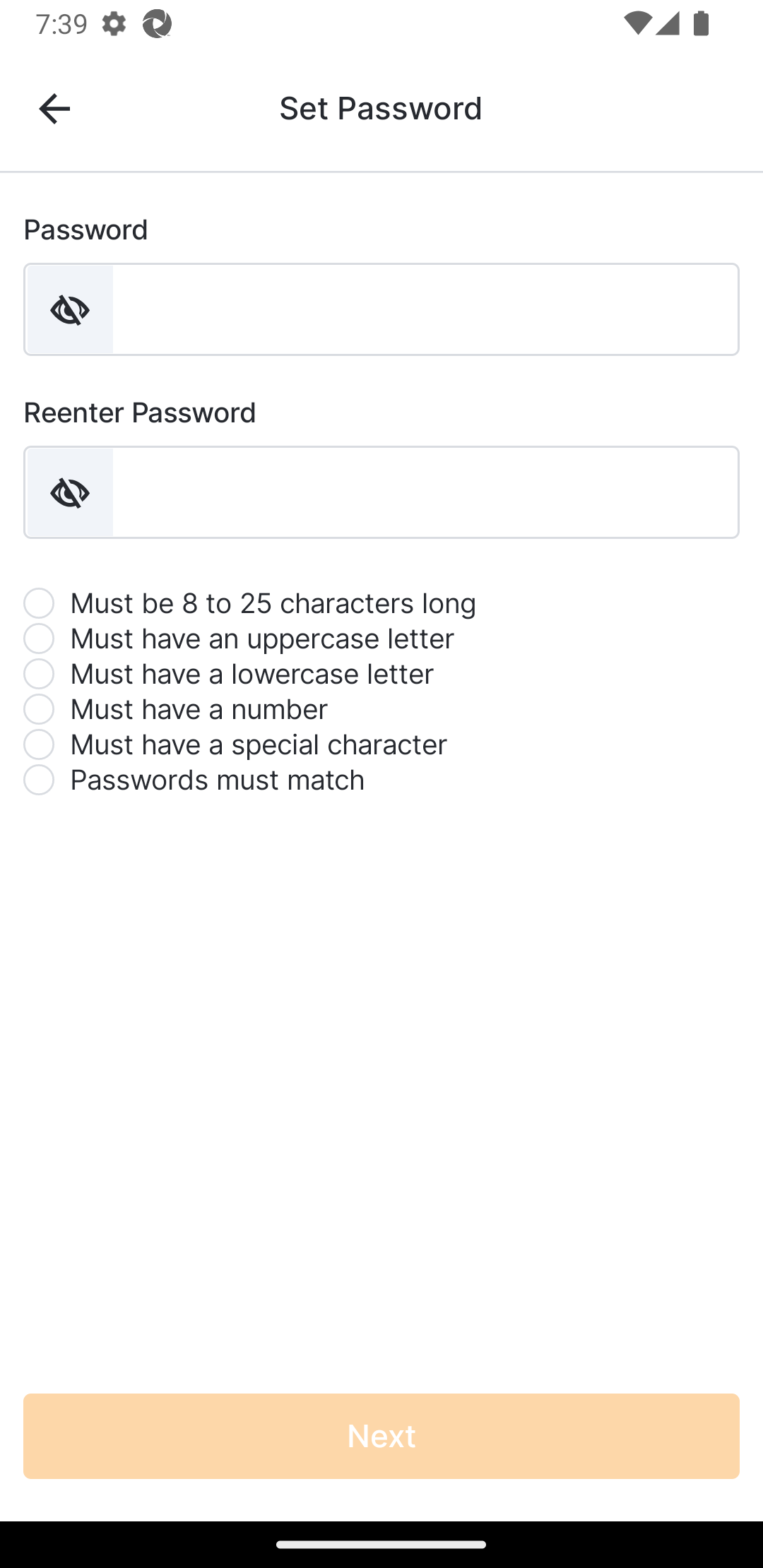 |
| 7 |
选择您想要使用的验证方法。
如果您没有电话号码或电子邮件,请选择 设置 PIN 登录 ,然后跳至步骤 13。 如果您选择 电话号码 ,请继续执行步骤 8。 如果您选择 电子邮件 ,请跳至步骤 11。 |
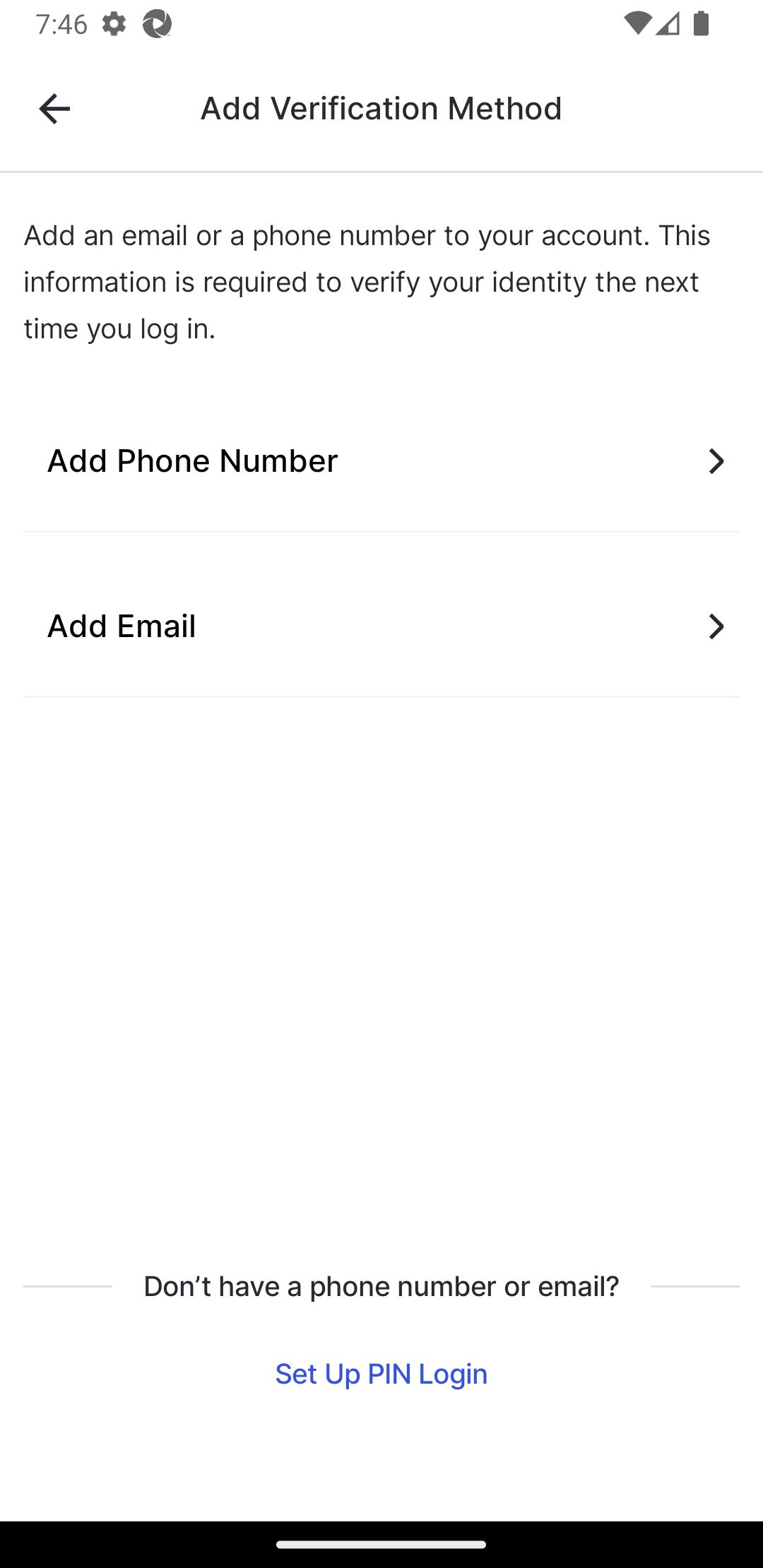 |
| 8 |
输入您的电话号码并选择
“接收短信”
或
“接听电话”
。
如果您选择 获取文本 ,请继续执行步骤 11。 如果您选择 接听电话 ,请跳至步骤 12。 |
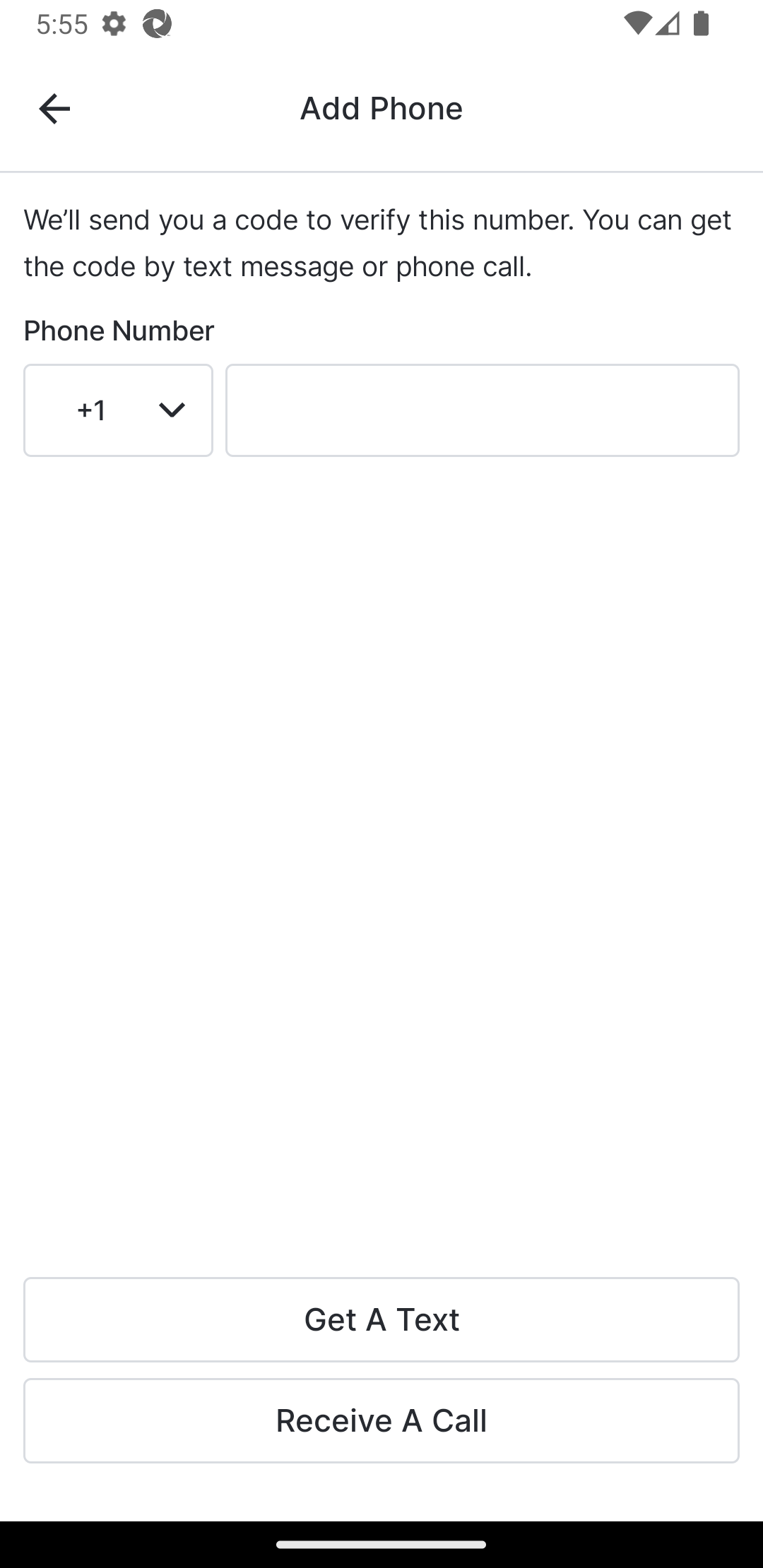 |
| 9 |
查看设备上的短信并找到验证码。在确认身份-短信页面输入验证码。
注册已完成,您已登录MyVeeva for Patients。 |
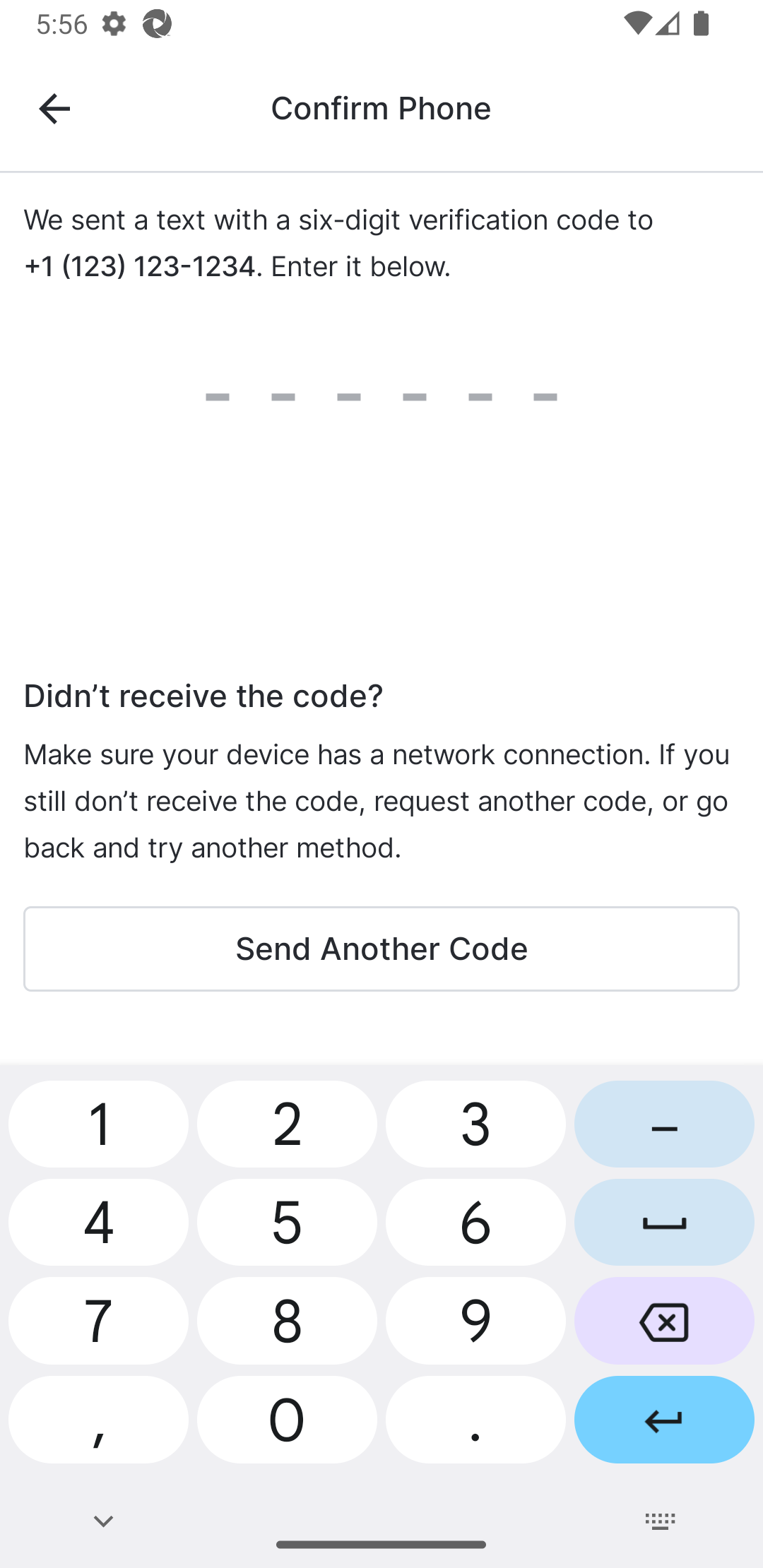 |
| 10 |
接听电话,并在确认身份-语音呼叫页面输入电话提供的号码。
注册已完成,您已登录MyVeeva for Patients。 |
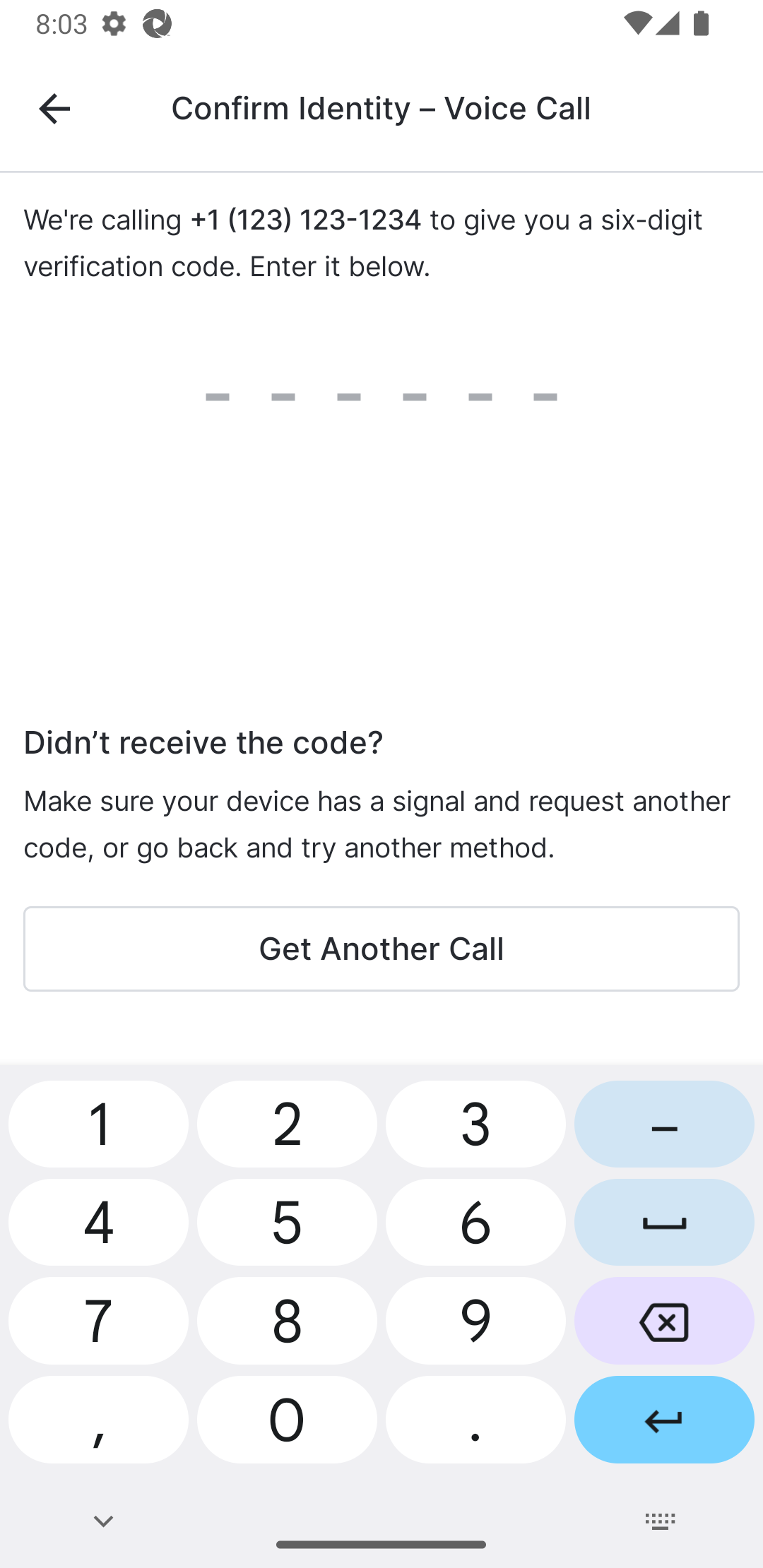 |
| 11 | 输入您的电子邮件地址并选择 发送电子邮件 。 |
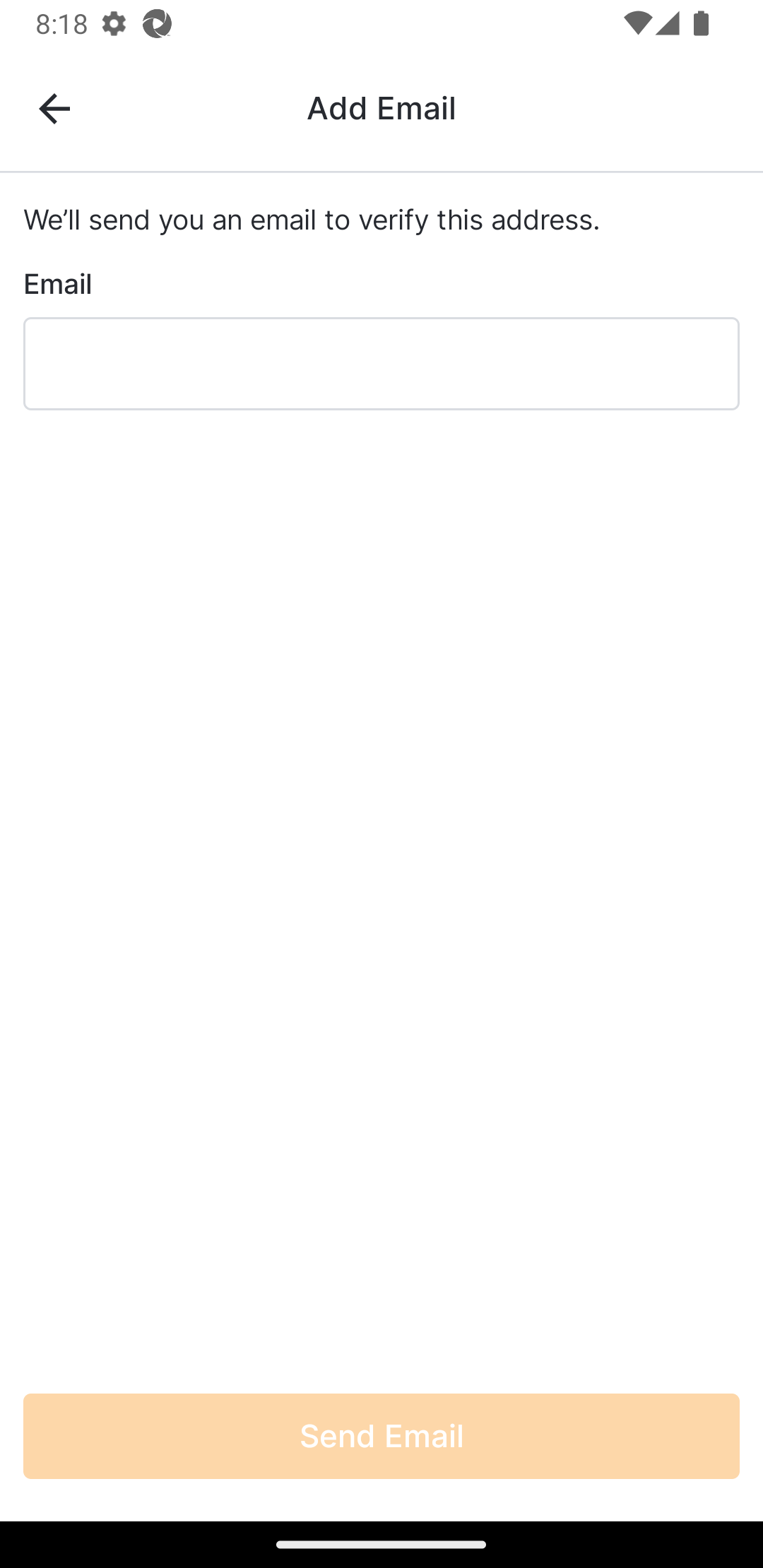 |
| 12 |
检查电子邮件中的链接,然后选择它。如果验证成功,MyVeeva for Patients 应用程序中将显示“身份确认”消息。
注册已完成,您已登录MyVeeva for Patients。 |
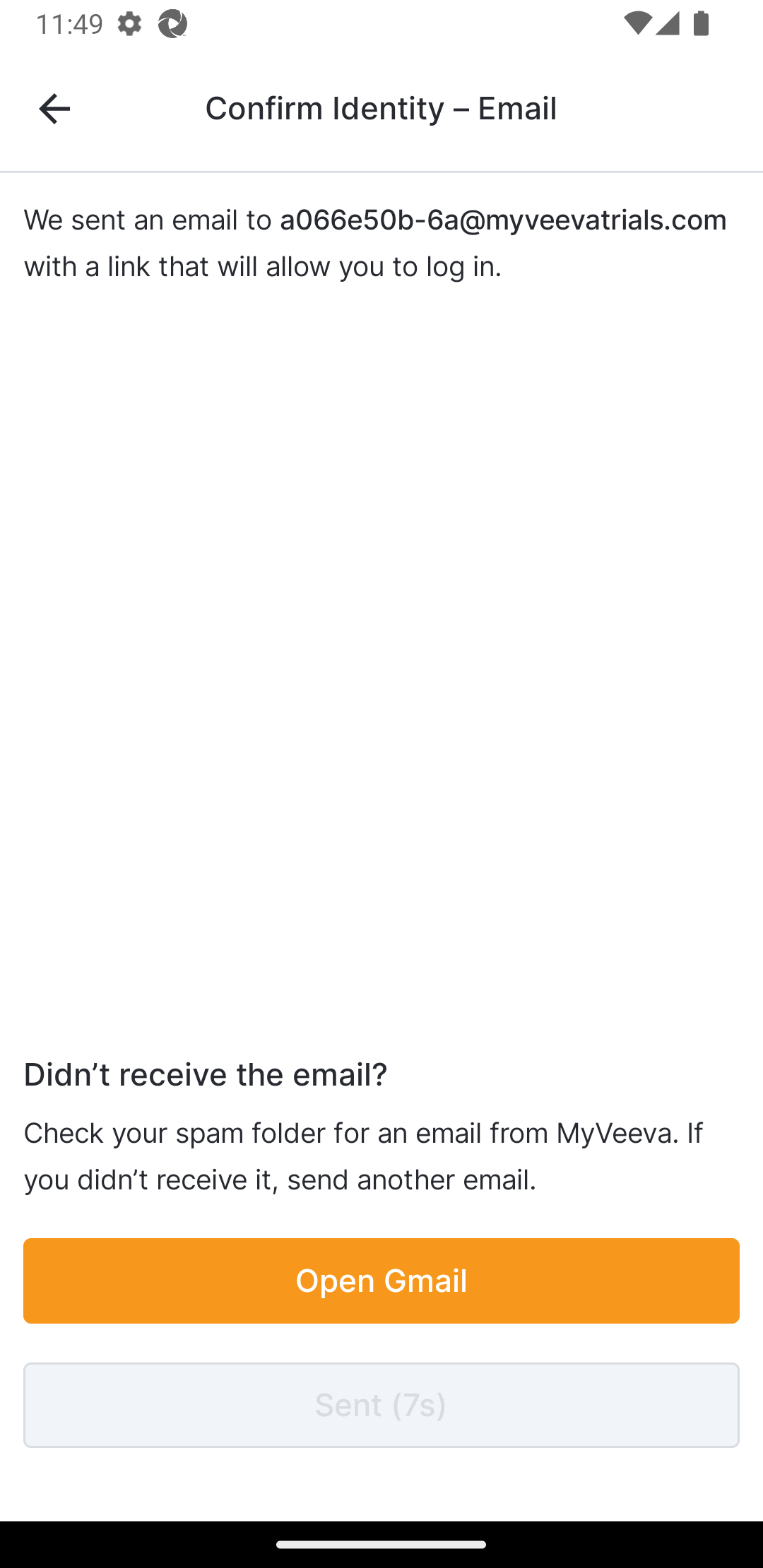 |
| 十三 | 查看 PIN 登录的限制,如果要继续,请选择 “下一步” ,或选择后退箭头返回“添加验证方法”页面。 |
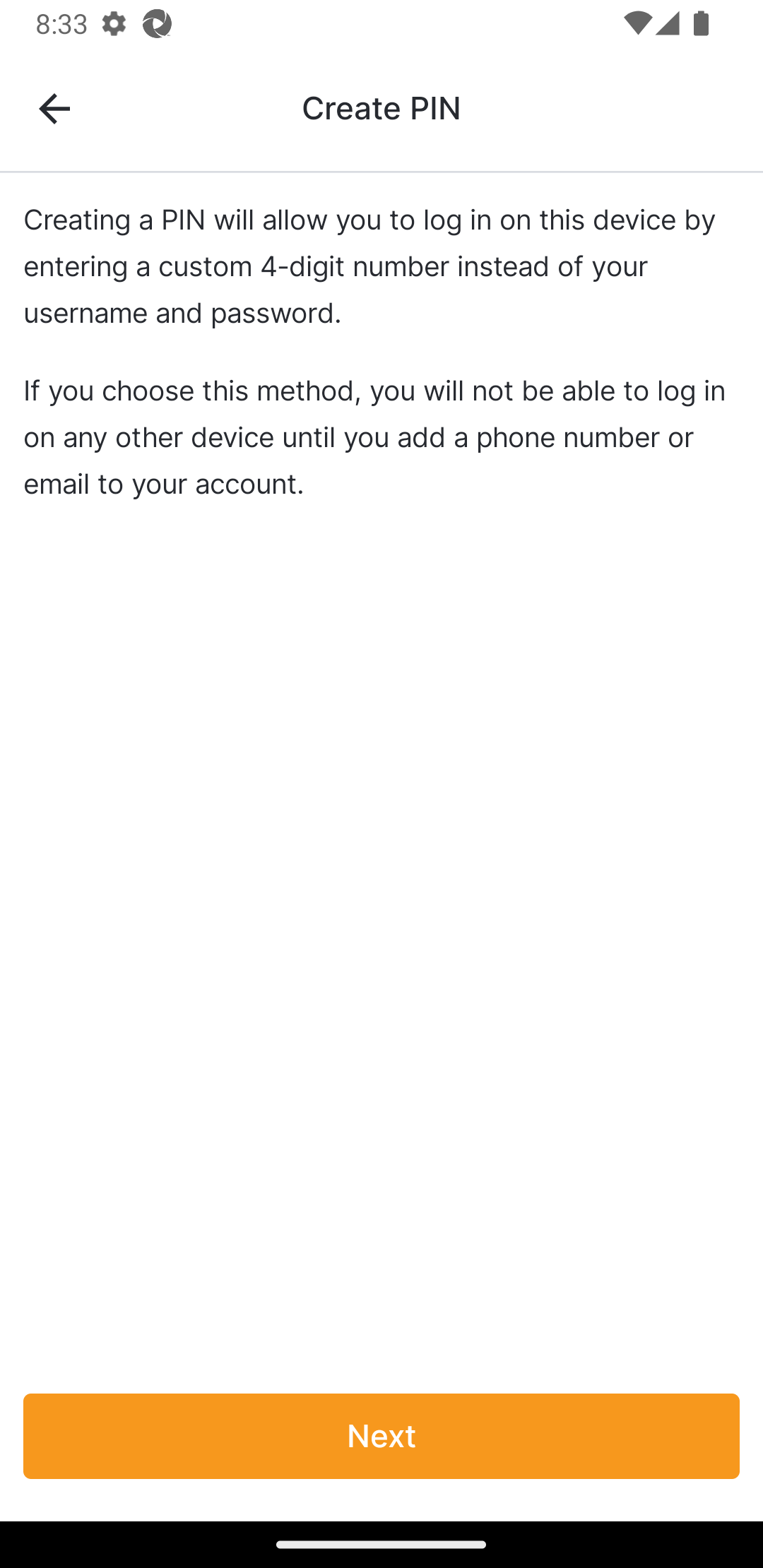 |
| 14 | 输入您要用于登录的 4 位 PIN 码。 |
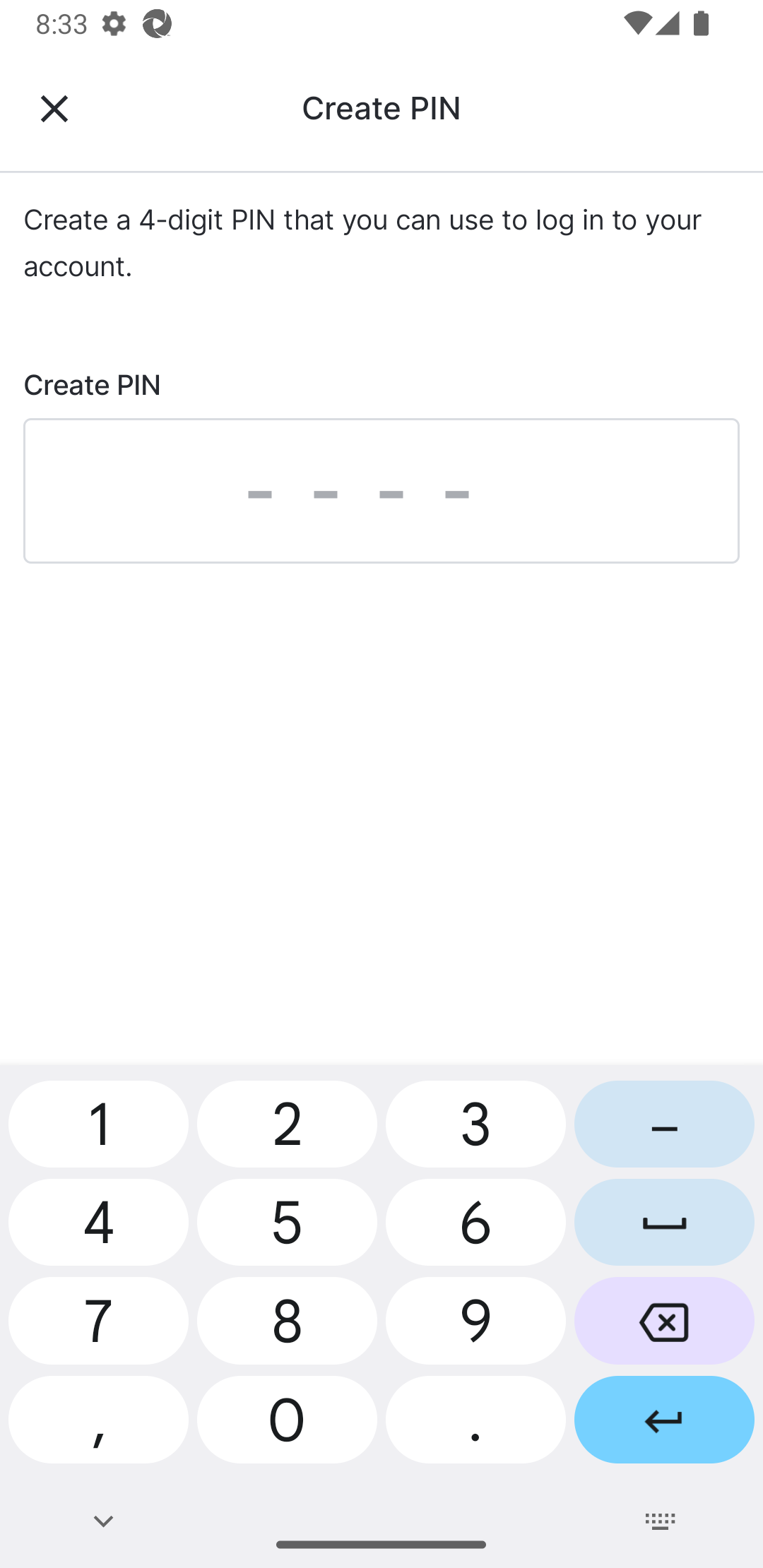 |
| 15 |
重新输入您的 PIN。
注册已完成,您已登录MyVeeva for Patients。 |
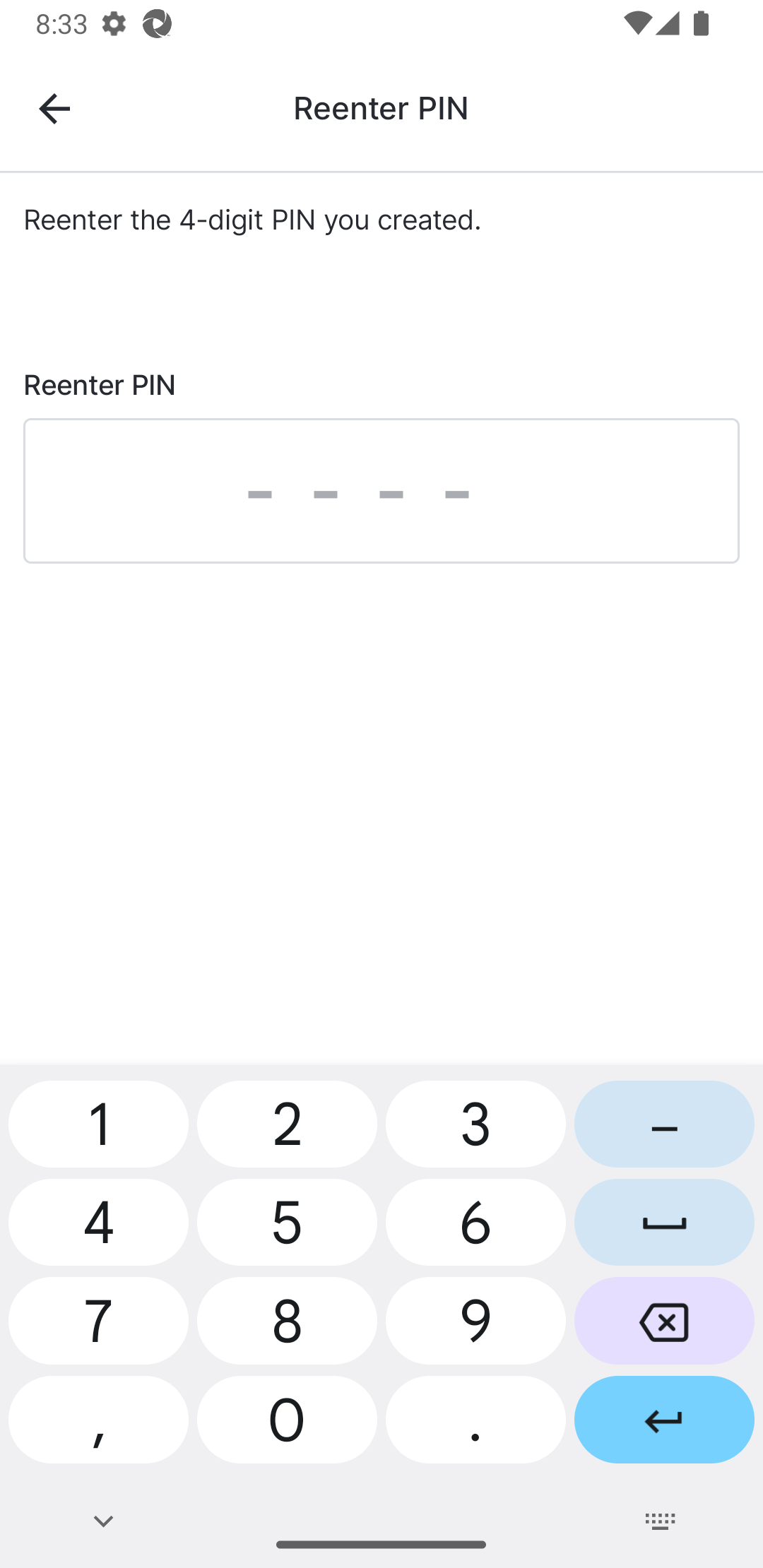 |
使用电子邮件和电话代码重置登录信息
注意: 对于无法收集个人身份信息 (PII) 的站点的参与者,此重置登录方法不可用。
用户完成以下步骤。
转换研究
注意: 对于无法收集个人身份信息 (PII) 的站点的参与者,此功能不可用。
用户完成以下步骤。
| 步 | 任务 | 示例图像(选择要放大的图像) |
|---|---|---|
| 1 | 在帐户页面上,选择 我的学习 。 |
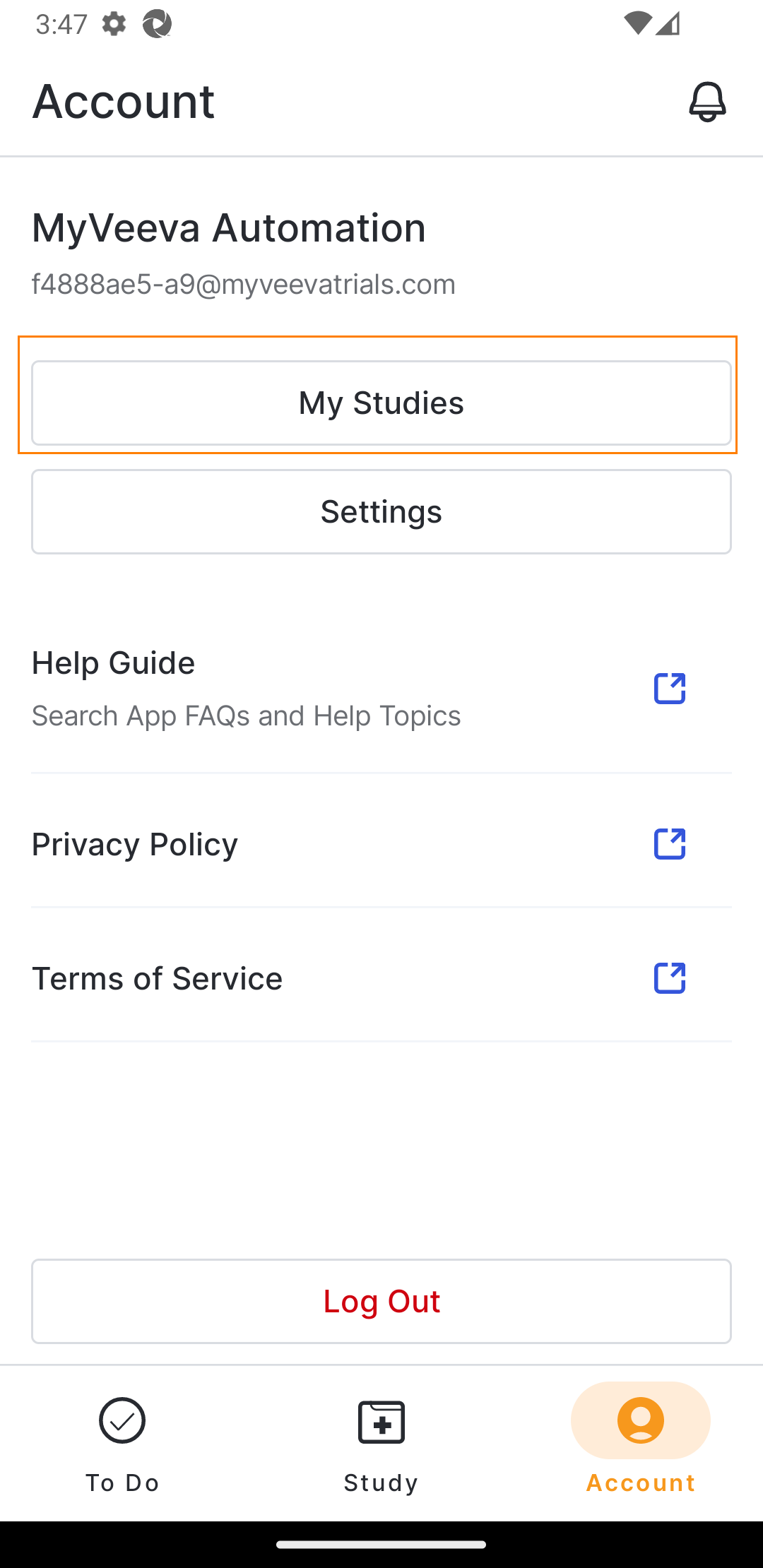 |
| 2 | 选择要查看的研究。我的研究视图将关闭,应用程序现在将显示您选择的研究的信息。 |
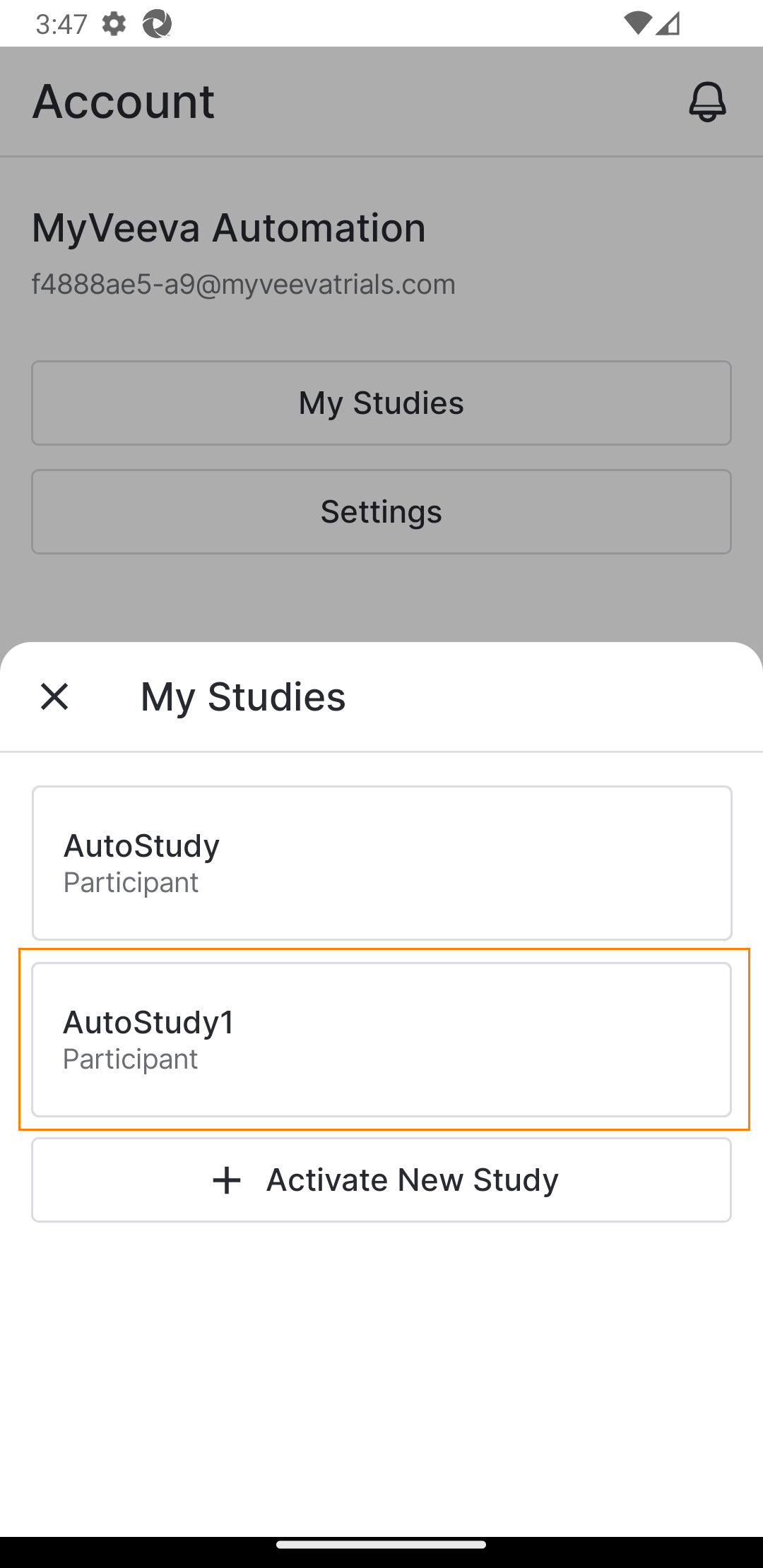 |
登出
用户完成以下步骤。
| 步 | 任务 | 示例图像(选择要放大的图像) |
|---|---|---|
| 1 | 在“帐户”页面上,选择 “注销” 。 |
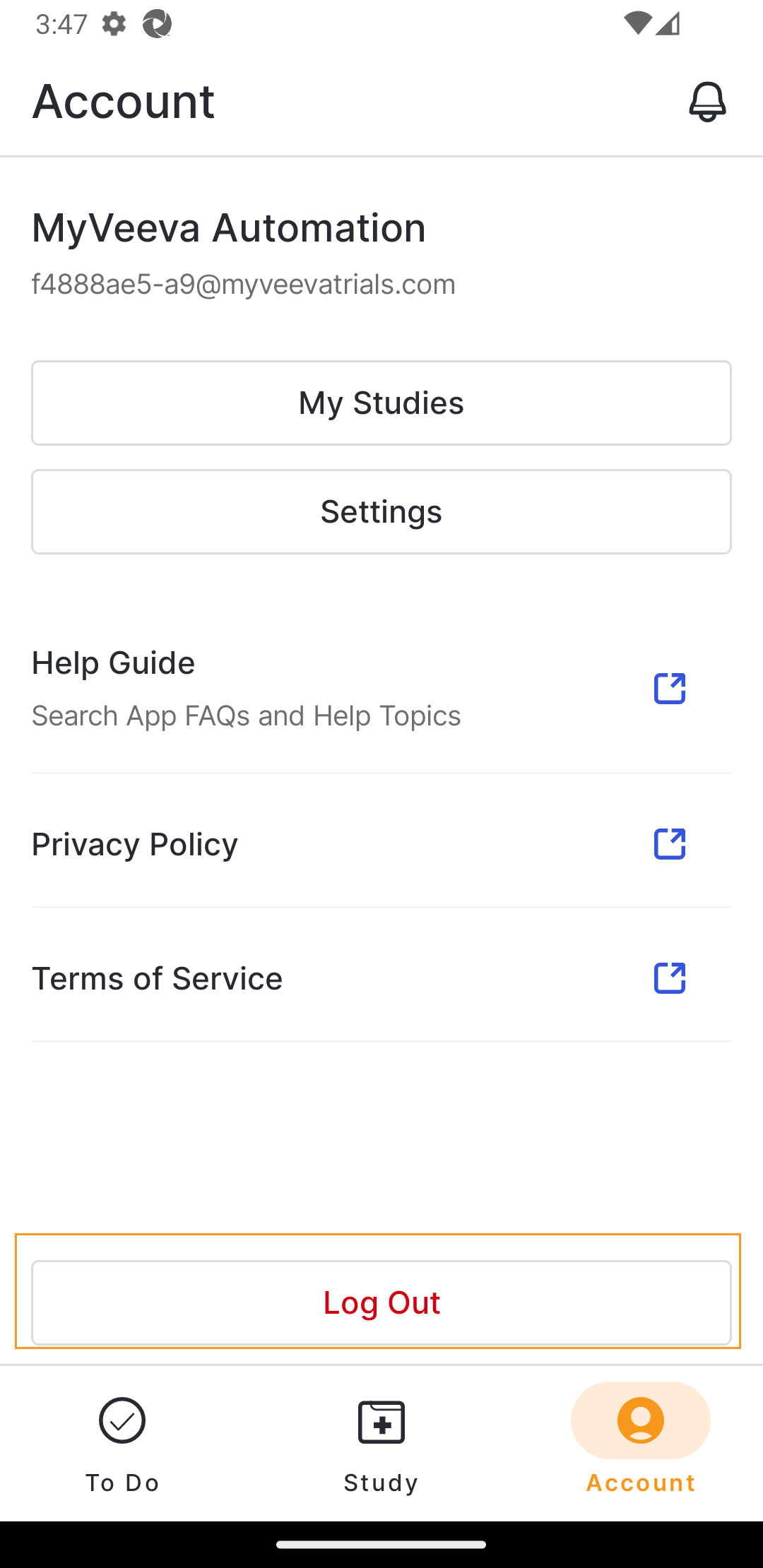 |
登录疑难解答
使用以下信息帮助您的用户确定登录时可能遇到的问题的原因。
| 问题 | 可能的原因 | 可能的解决方案 |
|---|---|---|
| 用户没有收到密码重置电子邮件 | 该用户最近更新了其电子邮件地址。 | 他们必须确认新的电子邮件地址,然后 MyVeeva for Patients 才会向他们的新电子邮件地址发送电子邮件。 |
| 用户无法通过短信验证 |
|
|
| 用户无法使用面部识别码、指纹认证或 PIN 码登录 |
|
用户应使用用户名和密码登录或使用激活码重置登录。然后他们可以再次添加 PIN 登录或重新激活生物识别设置。 |
| 不显示面部或指纹登录 |
|
|
| 用户无法删除其 PIN。 | 用户未将电话号码或电子邮件地址添加到其帐户。他们必须使用其中一种替代身份验证方法才能在不使用 PIN 的情况下登录。 | 用户可以将电话号码或电子邮件地址添加到他们的帐户。 |
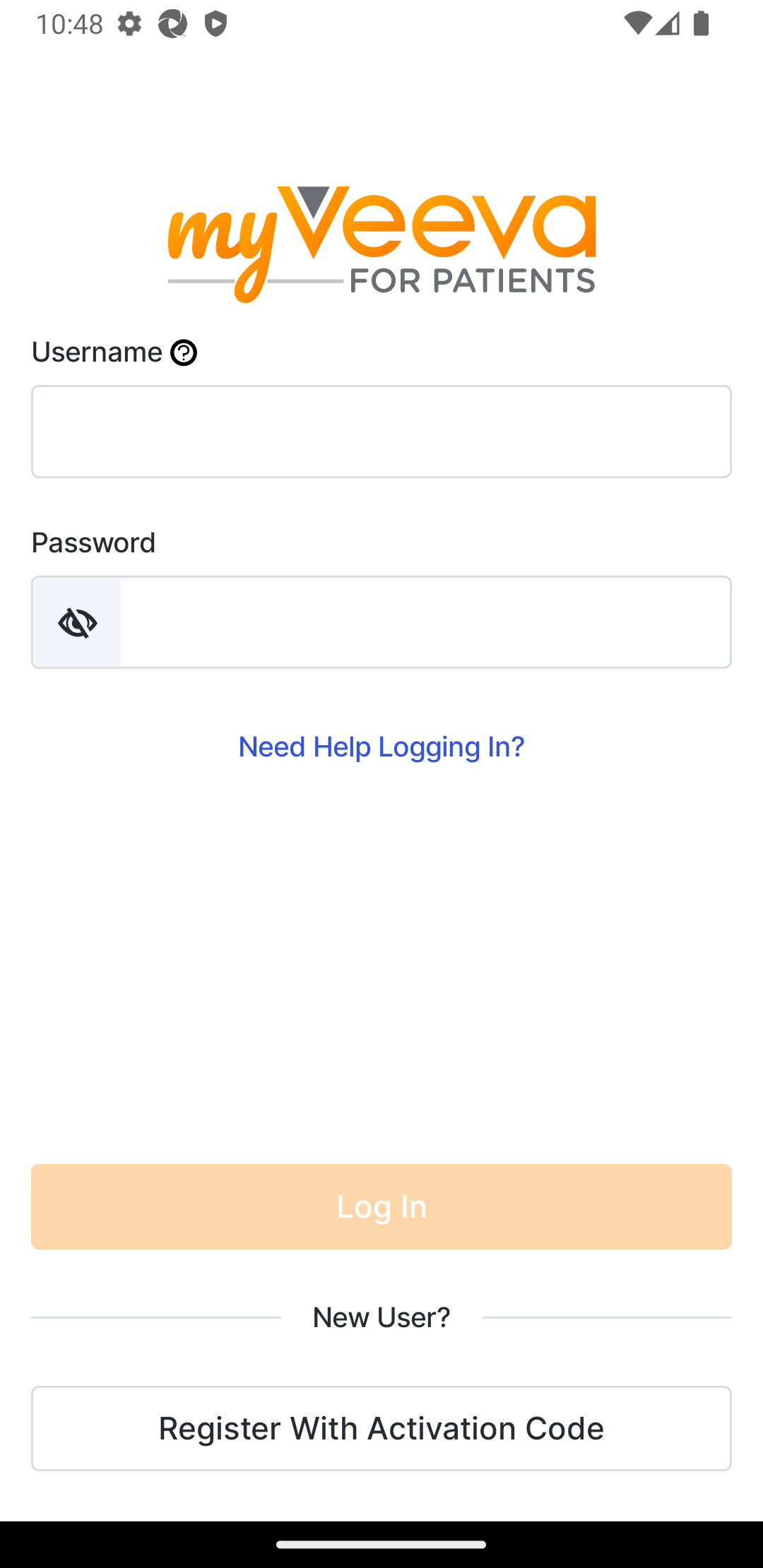

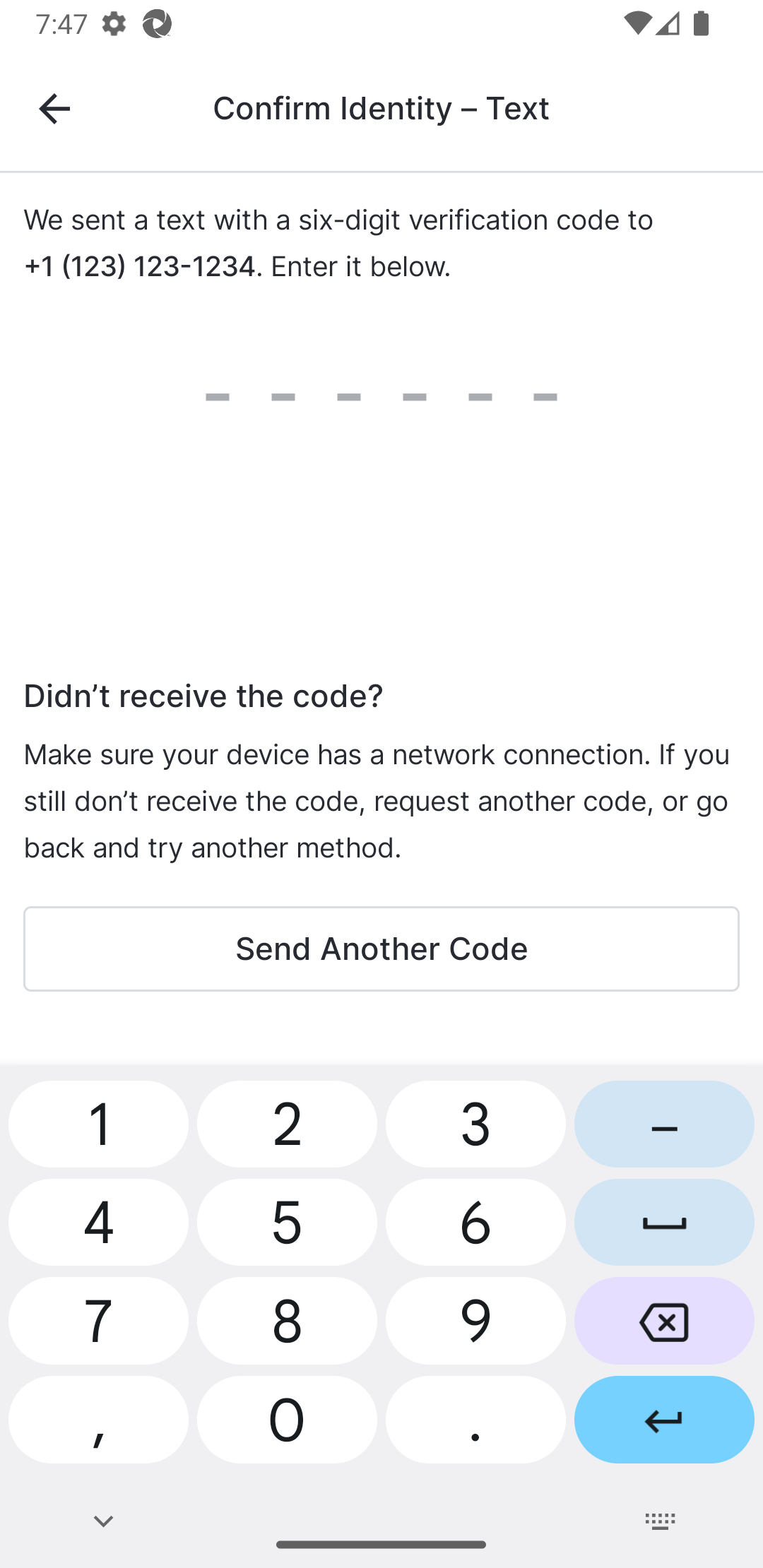
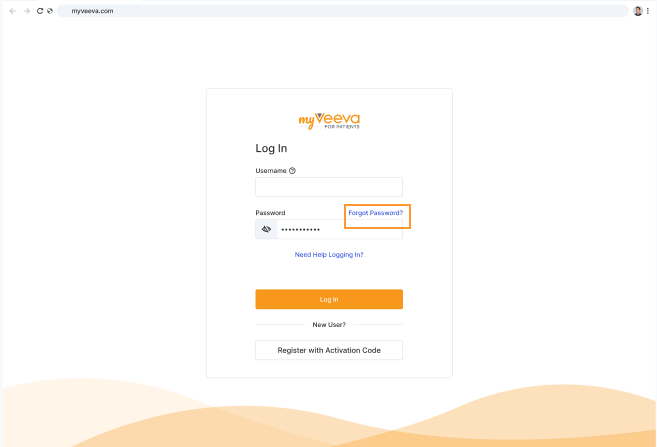
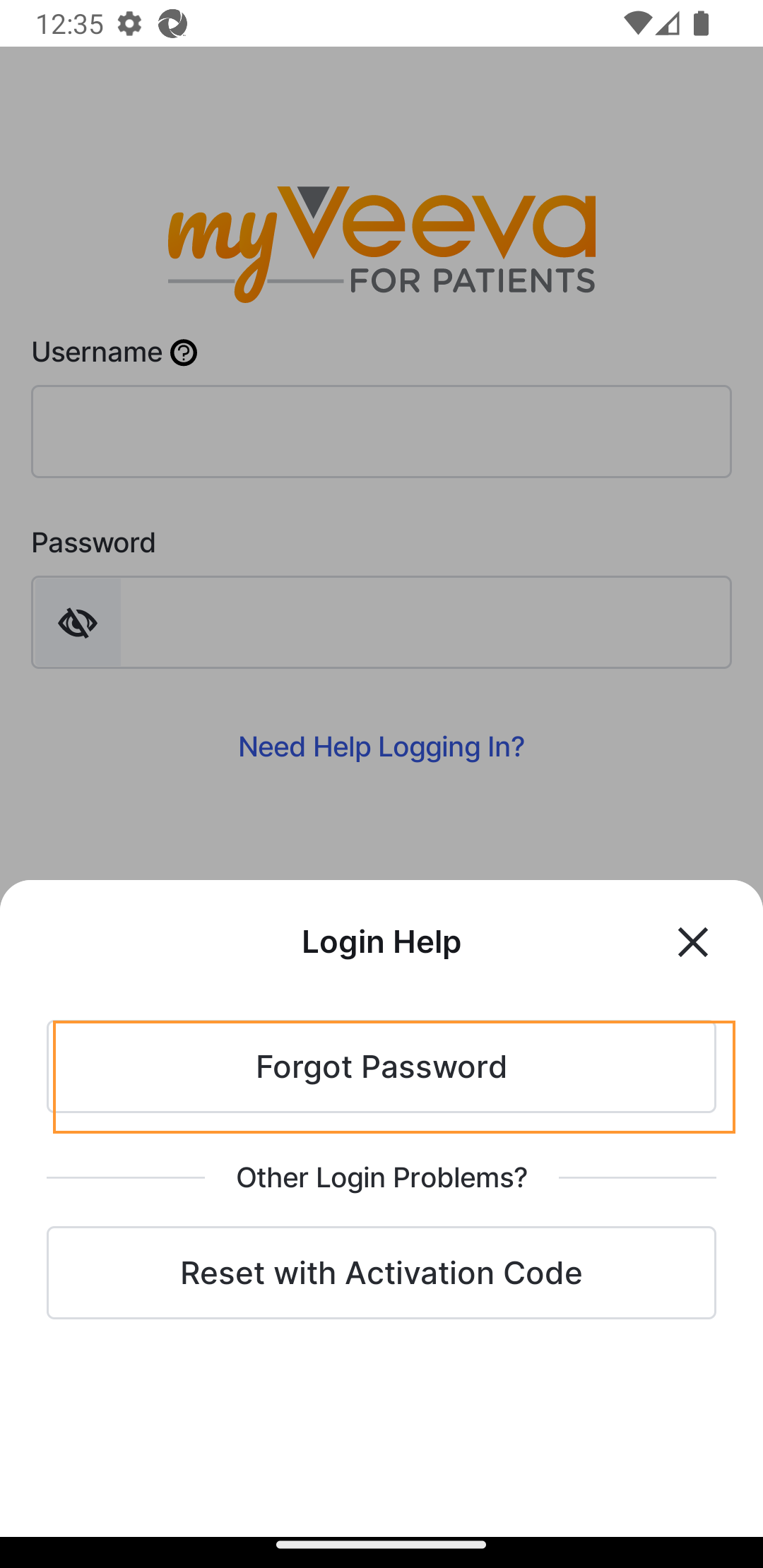
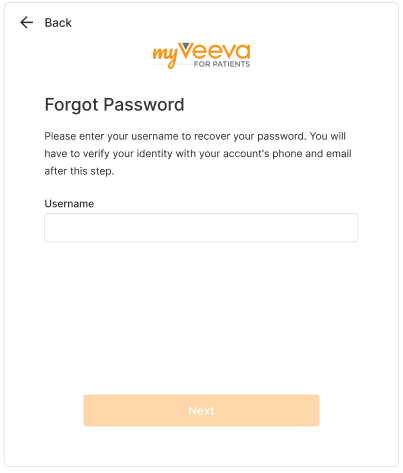
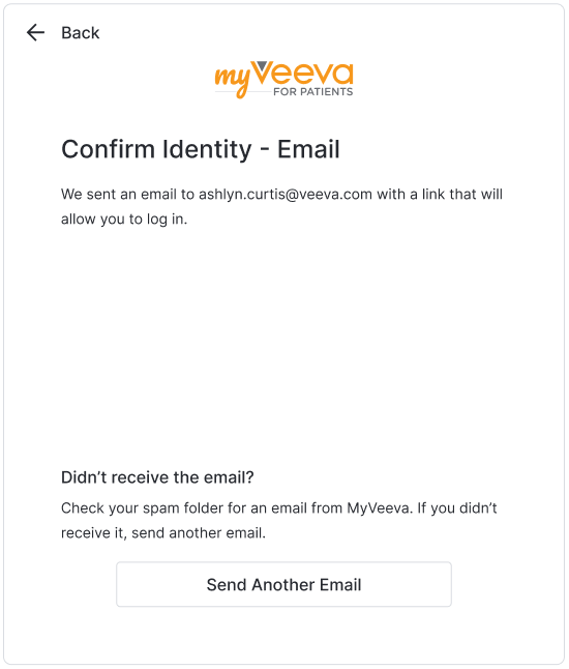

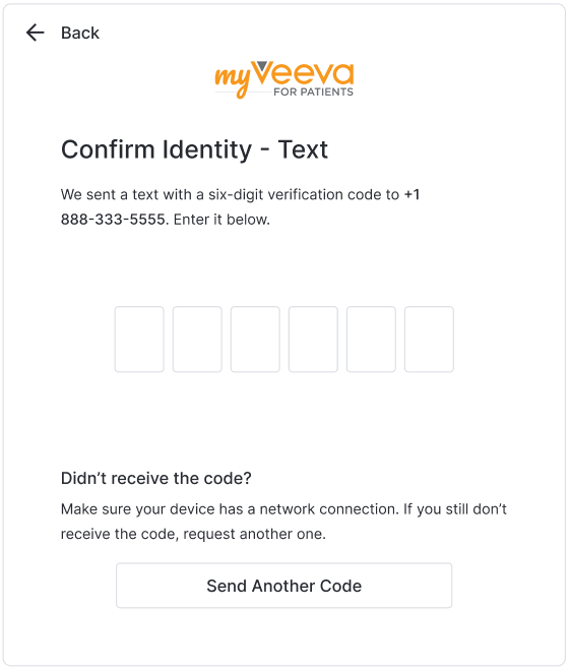
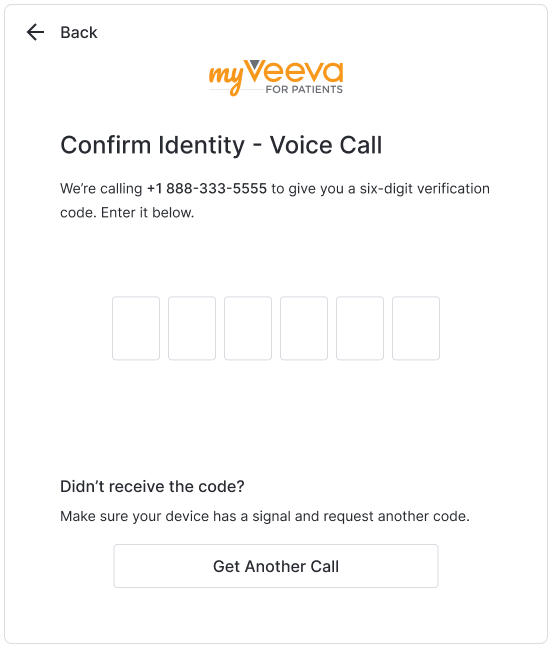
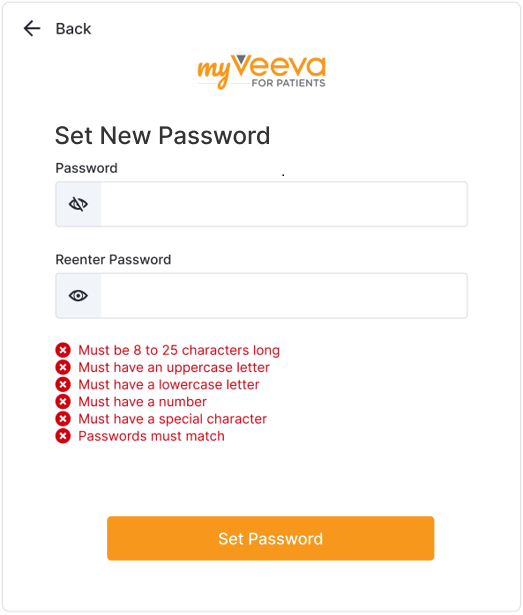
 ePRO
ePRO